Atualmente, tendemos a guardar nossas experiências de ocasiões importantes em fotos e vídeos já que câmeras e camcorders são muito comuns. Para melhor preservar esses doces momentos, fazer uma apresentação de slides com música, fotos e vídeos é uma ótima idéia. Não é tão difícil quanto você pensa já que tudo que você precisa é um programa para fazer apresentação de slides como o Wondershare Fantashow ou DVD Slideshow Builder, fotos e vídeos que você quer mostrar, música de fundo para a sua apresentação de slides. Aqui está um tutorial sobre como fazer uma apresentação de slides com música com esses dois programas potentes para fazer apresentação de slides.
- Parte 1: Como fazer uma apresentação de slides com música usando o Fantashow
- Parte 2: Como fazer uma apresentação de slides com música usando o DVD Slideshow Builder
Parte 1: Como fazer uma apresentação de slides com música usando o Fantashow
Fantashow é um programa para fazer apresentação de slides fácil de usar. Permite que você faça apresentação de slides espetaculares com fotos, música com uns poucos cliques. Com estilos de slides incríveis, você pode transformar suas fotos ou vídeos em uma obra-prima.
Passo 1 Instale o programa de apresentação de slides e importe fotos e vídeos
Instale e execute o Fantashow. Entre e escolha o estilo da sua apresentação de slides favorita entre centenas. Clique em "Aplicar" para começar a criar a sua própria apresentação de slides com música.

Passo 2 Adicione fotos, vídeos e música
Depois de escolher o estilo, vá na guia "Personalizar". Arrasta e solte suas fotos e vídeos no painel. Para arrumar seus arquivos, basta arrastá-los para a nova posição. Então defina o tempo de duração de cada foto ou vídeo que você quer, clicando no ícone "Definir duração".

Vá para a guia “Adicionar música" e simplementes adicione a sua música favorita à apresentação de slides. O Fantashow pode, inteligentemente, ajustar o tempo apropriado ritmo do seu filme, infundindo rítmo e entusiasmo à sua apresentação de slides. Você também pode clicar na pasta "Áudio" para utilizar uma extensa biblioteca musical fornecida por este programa. Após adicionar a música, uma trilha sonora irá aparecer abaixo do painel. Se precisar de edição, basta dar um duplo clique e uma janela suspensa aparecerá. Aqui você pode cortar, colocar a hora de início e término, ajustar volume de som, colocar efeito aparecer/esmaecer, do jeito que você preferir.

Dica: Você pode, também, gravar sua voz clicando no ícone "Gravar" acima do arquivos-destino.
Passo 3 Grave ou compartilhe sua apresentação de slides com música
Depois de preparar sua apresentação de slides, vá na guia "Exportar". Aqui estão várias opções para você exportar:
- Compartilhar diretamente para o Facebook ou YouTube: tudo que você tem que fazer é autorizar a conta e entrar na informação relaciona à sua apresentação de slides.
- Gravar no disco local ou dispositibo móvel: são vários formatos para você escolher, adequados para diferentes dispositivos.
- Gravar em DVD: coloque um disco no seu computador para criar seu próprio DVD em poucos minutos.

Parte 2: Como fazer uma apresentação de slides com música com o DVD Slideshow Builder
DVD Slideshow Builder Deluxe é um programa poderoso para fazer DVDs de apresentação de slides. Ele dá a você opções de desenho para elaborar e criar sua apresentação de slides.
Passo 1 Instale o programa de apresentação de slides e importe as fotos e vídeos
Instale o programa e importe as fotos digitais para o painel clicando em "Adicionar arquivos" (não há limite de quantidade de fotos). Você pode também adicionar vídeos do seu computador ou câmera.
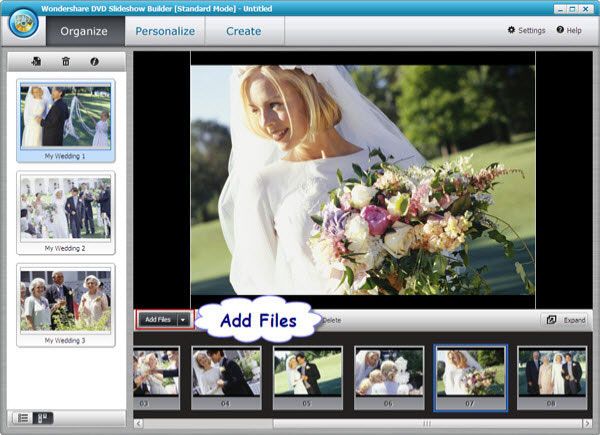
Passo 2 Adicione música à sua apresentação de slides
Vá na guia "Personalizar". Clique na barra de ferramentas "Música" para adicionar música de fundo ou apenas arraste a música para a faixa de música de fundo. Você pode deslizar, na Linha do Tempo, para fazer os ajustes na música para se combinar melhor com as suas fotos e vídeos. Se você precisar editar a música, clique duas vezes no clipe e, na janela suspensa, corte e ajuste a música, volume, do jeito que preferir.
Dica: Se você quiser sincronizar a música de fundo com a apresentação de slides, clique em "Configurações" (no canto superior direito) e escolha a guia "Slideshow". Em seguida clique na caixa de seleção em "Sincronizar". Finalmente, clique no botão "OK".

Passo 3 Selecione os estilos de filme e adicione as decorações
Existem também 480+ estilos gratuitos e efeitos de transição que podem ser usados para a sua apresentação de slides de imagens com música nesta guia. Escolha o seu estilo favotiro e arraste-o sobre as fotos. Você pode também adiciona texto decorativo, clipart e efeitos nas suas fotos digitais. Para dar um toque mais divertido, você pode ainda adicionar um filme de introdução e também créditos à sua apresentação de slides com música clicando no botão incorporado "Intro/Credit".
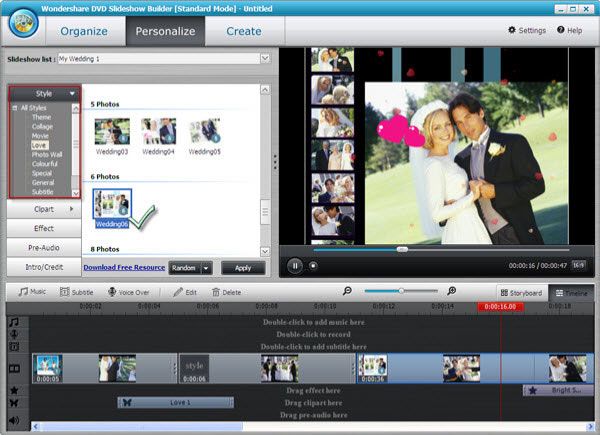
Passo 4 Visualize e grave sua apresentação de slides com música
Vá até a aba "Publicar", onde você pode visualizar o vídeo de fotos clicando no botão visualizar, primeiro. Então publique no formato que desejar. Se você quer assistir sua apresentaçaõ de slides de foto com música no iPod ou Iphone, melhor você publicar no formato MP4. Este programa de apresentação de slides permite também que você compartilhe sua apresentação de slides diretamente no YouTube preenchendo com a informação necessária. E, você pode gravar o DVD de apresentação de slides com música, clicando no "Gravar em DVD" e colocando o disco DVD no seu computador.
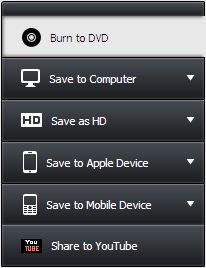


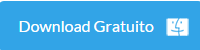

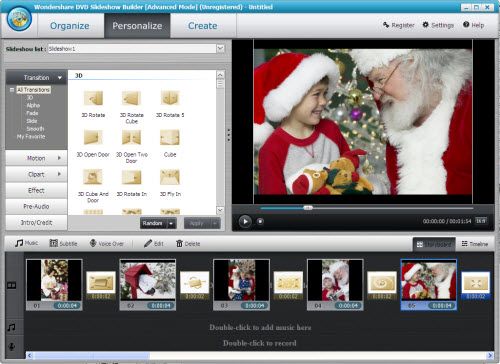


Aparece um nome na hora da apresentação depois que salva
massa
eu não achei Publicar "